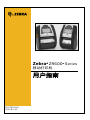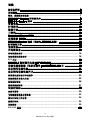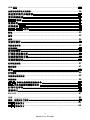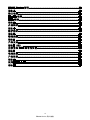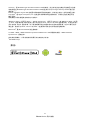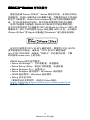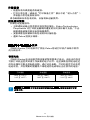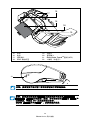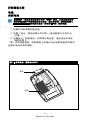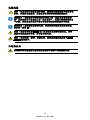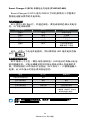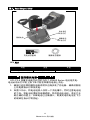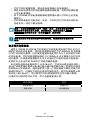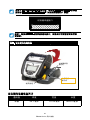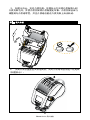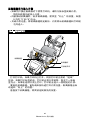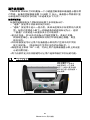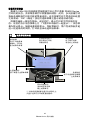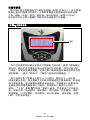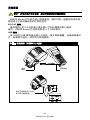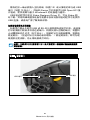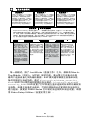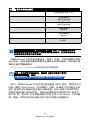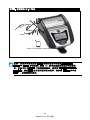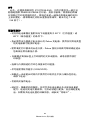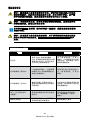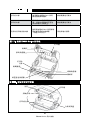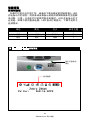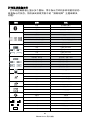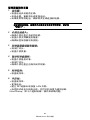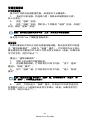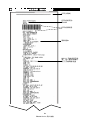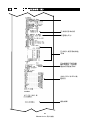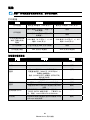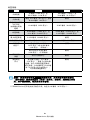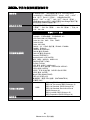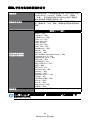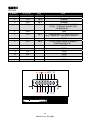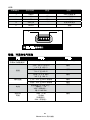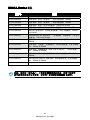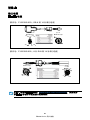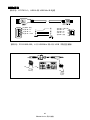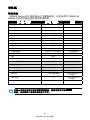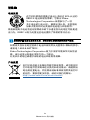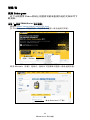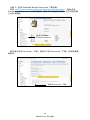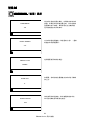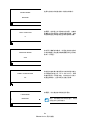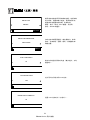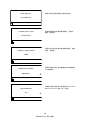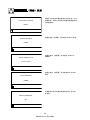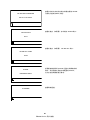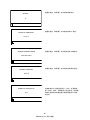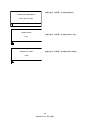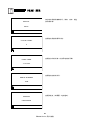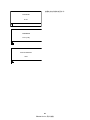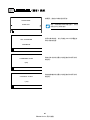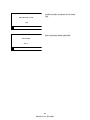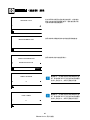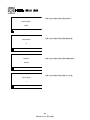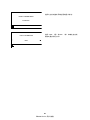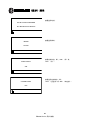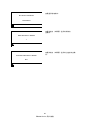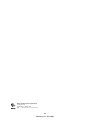1
ZR600 Series 用户指南
Zebra ZR600 Series
P1077876-061
2015 年 4 月
移动打印机
用户指南

2
ZR600 Series 用户指南
目录
所有权声明..................................................... 5
文档规范....................................................... 7
警示、重要提示和注意 ..........................................................................................7
ZR600™ Series 打印机简介 .................................. 8
ZR600 Series 技术 ......................................... 9
智能电池 .........................................................................................9
打印技术 .......................................................................................10
热敏方法 .......................................................................................10
二维码 ...........................................................................................11
Made for iPhone (MFi) ................................................................11
近场通信 (NFC) ............................................................................11
ZR600 Series 概述(图示为 ZR638 机型) .................12
打印准备工作..................................................14
电池安全 .......................................................................................15
充电器安全 ...................................................................................15
充电状态指示灯 .................................................................................................. 16
电池健康状态指示灯 ........................................................................................... 16
SC2 尺寸 ............................................................................................................ 17
UCLI72-4 型四槽充电器 (AT16305-10) ........................................17
交流电源适配器(包含在套件 p/n P1077299-011 中) ...................19
以太网充电通讯座 .........................................................................20
以太网充电通讯座尺寸 .................................................................21
使用通讯座时的打印机操作 ................................................................................ 22
在剥离模式下装入介质 ....................................................................................... 25
标准控制面板 ...................................................................................................... 26
液晶屏控制面板 .................................................................................................. 27
状态栏图标 ...................................................................................28
主菜单屏幕 ......................................................................................................... 30
可编程的液晶显示屏设置 .................................................................................... 33
确认打印机工作正常 ........................................................................................... 34
连接打印机 ......................................................................................................... 34
有线通信 ............................................................................................................. 35
RS-232C 通信 ..................................................................................................... 35

3
ZR600 Series 用户指南
USB 通信 ............................................................................................................ 35
为通信电缆提供应变消除 .................................................................................... 36
通过蓝牙进行无线通信 .................................................................37
蓝牙网络概述 ................................................................................37
WLAN 概述 ..................................................................................40
设置软件 .......................................................................................40
近场通信 (NFC) ............................................................................41
ZR600 Series 附件 .......................................................................43
软包 .................................................................................................................... 43
腕带 .................................................................................................................... 43
肩带 .................................................................................................................... 44
预防性维护 ...................................................................................44
常规清洁说明 ...................................................................................................... 45
故障排除......................................................47
前控制面板 ...................................................................................47
打印机状态指示灯 .........................................................................48
故障排除相关主题 .........................................................................49
故障排除测试 ................................................................................51
打印配置标签 ...................................................................................................... 51
通信诊断 ............................................................................................................. 51
规格..........................................................55
打印规格 ............................................................................................................. 55
存储器和通信规格 .............................................................................................. 55
标签规格 ............................................................................................................. 56
CPCL 字体与条形码规格和命令 ................................57
ZPL 字体与条形码规格和命令 .................................. 58
打印中文字体 ................................................................................59
通信端口 .......................................................................................61
RS-232C ............................................................................................................. 61
USB .................................................................................................................... 62
物理、环境和电气规格 ........................................................................62
ZR638 整体尺寸..............................................................................63
ZR628 整体尺寸..............................................................................64

4
ZR600 Series 用户指南
ZR600 Series 附件 .......................................................................65
附录 A .......................................................66
接口电缆 .......................................................................................66
RS-232 电缆 .................................................................................66
USB 缆线 ......................................................................................67
附录 B .......................................................68
介质耗材 .......................................................................................68
附录 C .......................................................68
维护耗材 .......................................................................................68
附录 D .......................................................69
警报消息 .......................................................................................69
附录 E .......................................................70
产品支持 .......................................................................................70
附录 E(续) .................................................71
序列号和 PCC 编号的位置 ............................................................71
附录 F .......................................................72
电池处置 .......................................................................................72
产品处置 .......................................................................................72
附录 G .......................................................73
使用 Zebra.com ...........................................................................73
附录 H .......................................................75

5
ZR600 Series 用户指南
所有权声明
本手册包含 Zebra Technologies Corporation 的专有信息。手册仅供操作与维护本文所述设备的有
关各方参考与使用。未经 Zebra Technologies Corporation 明确书面许可,不得出于任何目的使
用、复制或向任何第三方泄漏这些专有信息。
产品改进
不断改进产品是 Zebra Technologies Corporation 的一项政策。所有规格及标志如有变更,恕不另
行通知。
机构认证和法规信息
设计安全性通过 CCC 认证 中国 RoHS 认证
免责声明
尽管已尽力在本手册中提供准确的信息,但错误或遗漏在所难免,对此 Zebra Technologies
Corporation 概不承担任何责任。Zebra Technologies Corporation 保留纠正任何此类错误的权
利,并声明概不承担它们所引起的赔偿责任。
不承担连带损害责任
在任何情况下,对于因使用或无法使用随附产品(包括硬件与软件)引起的任何损害(包括
但不仅限于商业利润损失、业务中断、业务信息丢失或其他资金损失),Zebra Technologies
Corporation 或参与创造、生产或交付这些产品的任何人概不承担任何赔偿责任,即使 Zebra
Technologies Corporation 事先已被告知存在发生此类损害的可能性。因为某些州禁止免除连带损
害或意外损害责任,所以上述限制可能对您并不适用。
版权
本手册以及手册中所述的标签打印引擎的所有权均属 Zebra Technologies Corporation 所有。
未经许可擅自复制本手册或标签打印引擎中的软件,可能会受到最长一年的监禁与最高 10000 美元
的处罚 (17 U.S.C.506)。侵权者可能要承担民事责任。
本产品中包括了 ZPL
®
、ZPL II
®
和 ZebraLink™ 程序;Element Energy Equalizer
®
Circuit;
E3
®
;AGFA 字体。Software
©
ZIH Corp. 全球范围内保留所有权利。
ZebraLink 以及所有产品名和编号均为商标,Zebra、Zebra 徽标、ZPL、ZPL II、Element Energy
Equalizer Circuit 和 E3 Circuit 均为 ZIH Corp. 的注册商标。在全球范围内保留所有权利。
Monotype
®
、Intellifont
®
和 UFST
®
是 Monotype Imaging, Inc. 在美国专利和商标局注册的商标,
并且可能已经在某些司法辖区注册。
Andy™、CG Palacio™、CG Century Schoolbook™、CG Triumvirate™、CG Times™、
Monotype Kai™、Monotype Mincho™ 和 Monotype Sung™ 是 Monotype Imaging, Inc. 的商
标,并且可能已经在一些司法辖区注册。
HY Gothic Hangul™ 是 Hanyang Systems, Inc. 的商标。
Angsana™ 是 Unity Progress Company (UPC) Limited. 的商标。
Andale
®
、Arial
®
、Book Antiqua
®
、Corsiva
®
、Gill Sans
®
、Sorts
®
和 Times New Roman
®
是
The Monotype Corporation 在美国专利和商标局注册的商标,并且可能已经在某些司法辖区注册。
Century Gothic™、Bookman Old Style™ 和 Century Schoolbook™ 是 The Monotype
Corporation 的商标,并且可能已经在某些司法辖区注册。
HGPGothicB 是 the Ricoh company, Ltd. 的商标,并且可能已经在一些司法辖区注册。

6
ZR600 Series 用户指南
Univers™ 是 Heidelberger Druckmaschinen AG 的商标,并且可能已经在某些司法辖区中注册。
该商标通过 Heidelberger Druckmaschinen AG 的全资子公司 Linotype Library GmbH 进行独
家授权。
Futura
®
是 Bauer Types SA 在美国专利和商标局注册的商标,并可能已经在一些司法辖区注册。
TrueType
®
是 Apple Computer, Inc. 在美国专利和商标局注册的商标,并可能已经在某些司法
辖区注册。
所有其他产品名称是其各自所有人的财产。
"Made for iPod"(适用于 iPod)、"Made for iPhone"(适用于 iPhone)和 "Made for iPad"(适用
于 iPad)标签表示电子附件是专门设计而分别与 iPod、iPhone 或 iPad 连接使用的,并且经开发人
员认证符合 Apple 性能标准。对于设备的操作以及其是否符合安全和法规标准,Apple 概不负责。
请注意:该附件与 iPod、iPhone 或 iPad 一起使用时可能会对无线性能造成影响。
Bluetooth
®
是 Bluetooth SIG 的注册商标。
© 1996–2009,QNX Software Systems GmbH & Co. KG.保留所有权利。QNX Software
Systems Co. 授权发布。
所有其他品牌名、产品名或商标均属于其各自持有人所有。
©
2015 ZIH Corp.
兼容:

7
ZR600 Series 用户指南
文档规范
本文档使用以下规范表示特定信息:
警示、重要提示和注意
警示 • 警告用户存在潜在的静电放电危险。
警示 • 警告用户存在潜在的电击危险。
警示 • 警告用户存在可能导致高温烫伤的危险。
警示 • 提示用户未执行或未避免执行某项操作可能会导致人身伤害。
注意 • 提醒您未执行或未避免某项操作可能会对硬件造成物理损害。
重要提示 • 为用户提供完成一项工作所需的信息。
注意 • 表示用于强调或辅助说明正文重点的一般性或确定性信息。

8
ZR600 Series 用户指南
ZR600™ Series 打印机简介
感谢您选择 Zebra
®
ZR600™ Series 移动打印机。本系列打印机
坚固耐用,并融入创新性设计和最新功能,可提高您所在工作场所
的生产力和效率。Zebra Technologies 是工业打印机领域的领导
者,可为所有条形码打印机、软件及耗材提供世界级支持服务。
本用户指南将介绍操作 ZR628 和 ZR638 打印机所需的信息。
这些打印机均采用了近场通信 (NFC) 和 Made for iPhone
®
(MFi) 等
最新技术。MFi 打印机提供 Apple 协处理器 (MFi) 支持,允许诸如
iPhone 或 iPad
®
等 Apple 设备通过 Bluetooth
®
进行验证和连接。
这些打印机使用 CPCL 和 ZPL 编程语言。要使用 CPCL 和 ZPL
语言创建和打印标签,请参阅“CPCL 和 ZPL 编程指南”
(p/n P1012728-008)。请参阅“附录 G”中的相关说明,了解
如何获取 zebra.com 上的手册。
ZR600 Series 软件实用程序:
• Zebra Net Bridge™:打印机配置、快速管理
• Zebra Setup Utility:单台打印机配置、快速设置
• Zebra Designer Pro:标签设计
• Zebra Designer 驱动程序:Windows
®
驱动程序
• OPOS 驱动程序:Windows 驱动程序
• Zebra 多平台 SDK
(要获取这些实用程序,请访问 Zebra 网站:
https://www.zebra.com/cn/zh/support-downloads.html。
请参阅“附录 G”。)

9
ZR600 Series 用户指南
开箱检查
• 检查所有外表面是否有破损。
• 打开介质仓盖(请参阅“打印准备工作”部分中的“装入介质”)
并检查介质仓是否有损坏。
保存纸箱和所有包装材料,以备将来运输使用。
报告损坏情况
如果发现运输损坏:
• 立即通知运输公司并提交损坏情况报告。Zebra Technologies
Corporation 对打印机运输期间遭受的任何损坏概不负责,不会
根据保修政策的规定承担维修费用。
• 妥善保管包装箱和所有包装材料以备检查。
• 通知 Zebra 授权分销商。
ZR600 Series 技术
ZR600 Series 打印机采用了其他 Zebra 移动打印机产品线中常用
的几种技术。
智能电池
ZR600 Series 电池组采用高容量的智能锂离子电池,该电池内包含
可供打印机监控其自身工作参数的电子元件。这些参数包括电池经过
的充电循环次数及其制造日期。通过这些参数,打印机软件可以监控
电池状态,并在需要时提醒用户给电池充电或取出正在使用的电池。
工作温度 充电温度 存放温度
-20°C 至 +55
0
C
(-4°F 至 131
o
F)
0°C 至 +40°C
(32°F 至 104°F)
-25°C 至 +65°C
(-13°F 至 149°F)
ZR628
和
ZR638
打印机仅在使用原装正品
Zebra
智能电池组时才能
正常工作。

10
ZR600 Series 用户指南
智能电池有三种健康状态:“良好”、“更换”和“较差”。电池
健康因素不仅决定了打印机是否可以运行,还决定了将通过屏幕给用
户传递何种信息。
充电循环次数 健康状态 通电消息
<300
良好 无
>300 但 <550
更换
"Battery Diminished
Consider Replacing"
(电池容量减少 - 请考虑更换)*
>550 但 <600
更换
"Warning-Battery
is Past its Useful Life"
(警告 - 电池已超过使用寿命)**
>600
较差
"Replace Battery
Shutting Down"
(请更换电池 - 正在关闭)***
* 警告伴随三次快速连续的哔哔声。
** 警告伴随一系列快速连续的三次哔哔声(每次发两个哔哔音)。
*** 警告将闪烁并伴随频率为每秒一次的哔哔声。30 秒后,打印机
将关闭。
打印技术
ZR600 Series 打印机使用热敏方法打印人类可读的文本、图形和条
形码。其配备有尖端打印引擎,可以在所有工作条件下提供最佳的打
印质量。
热敏方法
热敏打印通过加热在经过特殊处理的介质上引起化学反应。这一反
应会在打印头加热元件与介质接触的任何位置上产生一个深色印记。
由于打印元件排列得非常密集(水平方向为 203 d.p.i.(点/英寸),
垂直方向为 200 d.p.i.),当介质向前经过打印头时可一次一行生成非
常清晰的字符与图形元素。这项技术的优势在于简单,因为它不需要
使用耗材(如油墨或色粉)。但是,由于介质对于热非常敏感,其易
读性在很长一段时间内将逐渐降低,尤其是暴露在温度相对较高的环
境中时。

11
ZR600 Series 用户指南
二维码
二维条码中包含人类可读的文本 (URL),该文本可将用户链接至打
印机信息和视频短片,以便了解购买耗材、功能概述、装入介质、打
印配置报告、清洁说明和附件信息等相关主题。(请参阅第 13 页,
获取各型打印机的 URL 地址。)
Made for iPhone (MFi)
ZR600 Series 打印机支持通过独立的蓝牙 4.0 无线射频和符合
802.11n(双)射频规格的 BT3.0 无线射频与运行 iOS 5 或更高版本
的 Apple 设备进行通信。
近场通信 (NFC)
带有蓝牙打印机地址的
被动
式 NFC 标签使得用户可以通过具有
NFC 功能的智能手机即时获取特定打印机的信息。

12
ZR600 Series 用户指南
ZR600 Series 概述(图示为 ZR638 机型)
1. 打印辊
2. 条码传感器
3. 介质托架盘
4. 撕纸杆
5. 标签呈送传感器
6. 剥离器杆
7. 剥离器箍
9
8
11
4
12
13
10
1
2
3
5
6
7
14
8. 闩锁松开杆
9. 小键盘
10. 带式固定器
11. 状态显示屏
12. 打印头
13. 介质仓盖
14. 间隙传感器

13
ZR600 Series 用户指南
15. 带夹
16. 电池
17. 通信端口
18. MAC 地址标签
19. 对接口
20. 直流输入
21. Zebra Print Touch
TM
图标 (NFC)
22. 二维码(未显示)
21
注意:使用具有近场通信
(NFC)
功能的智能手机轻触
Zebra Print
TouchTM
(
Zebra
打印触控)图标,即可获取有关
NFC
和
Zebra
产
品的信息。可通过 NFC 支持蓝牙配对应用。
请参阅“
Zebra
多平台
SDK
”,以获取更多信息。
注意:使用智能手机扫描二维码获取特定打印机的信息。
15
16
17
18
19
20

14
ZR600 Series 用户指南
打印准备工作
电池
安装电池
重要提示 • 电池在装运过程中处于“睡眠”模式,从而在初次使用
前的存放过程中可以保持其最大容量。初次使用前,请将电池插入
Smart Charger 2
或四槽充电器(参阅第
17
页)将其唤醒。
1. 找到打印机底部的电池盒。
2. 如图 1 所示,将电池插入打印机。(电池组插入方向不会
出错。)
3. 如图所示,轻摇电池,将其插入电池盒,直至电池卡到正
确的位置上。
第一次安装电池时,控制面板上的指示灯会短暂亮起然后熄灭,
这表示电池尚未充满电。
图 1:安装电池(图示为 ZR638)
带夹
电池

15
ZR600 Series 用户指南
电池安全
警示 • 避免任何电池发生意外短路。避免蓄电池接线端子接触导电
材料,否则将引起短路,可能会导致灼伤和其他伤害或起火。
重要提示 • 请始终参考附在每台打印机上的“重要安全信息数据
表”以及附在每个电池组上的“技术公告”。这些文档详细说明各
个步骤,以保证在使用打印机时可获得最佳的安全性和可靠性。
重要提示 • 应正确处置废旧电池。有关电池回收利用的详细信息,
请参阅“附录
E
”。
警示 • 使用任何未经
Zebra
专门认证的充电器给电池充电,均可
能损坏电池组或打印机,并导致保修失效。
警示 • 切勿焚烧、拆解、短接电池,或将其暴露在温度高于
65°C
(149°F)
的环境中。
充电器安全
请勿将任何充电器放在液体或金属物体可能落入充电槽的位置。

16
ZR600 Series 用户指南
Smart Charger-2 (SC2) 是与 ZQ510 打印机采用的 2 芯锂离子
智能电池配合使用的充电系统。
充电状态指示灯
SC2 使用 LED 指示灯,并通过绿色、黄色或琥珀色表示充电状
态,以下是详细说明。
直流电源输入 指示灯 电池状态
已输入 绿色 未装入电池
已输入 绿色 已充满
已输入 黄色 正在充电
已输入 琥珀色 故障
已输入 熄灭
已装入电池但其
健康状态 = 较差
此外,还有一个电池充电图形,用以表明该 LED 是充电状态指
示灯 。
电池健康状态指示灯
SC2 带有一个三色(黄色/绿色/琥珀色)LED 指示灯来指示电池
组的健康状态。对电池健康状态的评估从将电池插入充电器时开
始,然后相应的 LED 指示灯会亮起(如下所示)。只要接通输入
电源,此 LED 指示灯就会保持亮起状态。
电池 指示灯 健康状态
无电池或非智能电池 熄灭
已装入智能电池 绿色 良好
已装入智能电池 黄色 容量减少
已装入智能电池 黄色闪烁 已超过使用寿命
已装入智能电池 琥珀色
不可用 - 请更换
(请按照“附录 E”中的说
明对电池进行处置)
注意 • 有关
SC2
的详细信息,请参阅“
Smart Charger 2
用户
指南”
(p/n P1040985-001)
。
Smart Charger-2 (SC2) 单槽电池充电器 (P1027407-002)

17
ZR600 Series 用户指南
图 2:Smart Charger-2 (SC2)
高度 宽度 长度
65.1 毫米(2.56 英寸) 101.5 毫米(4 英寸) 120.9 毫米(4.75 英寸)
SC2 尺寸
充电状态图标 健康状态图标
UCLI72-4 型四槽充电器 (AT16305-10)
UCLI72-4 四槽充电器可以同时为四个 ZR600 Series 电池组充电。
电池必须从打印机上拆下来才能在四槽充电器上充电。
1. 确保已经按照四槽充电器说明书正确安装了充电器。确保前面板
上的电源指示灯保持亮起。
2. 如图 3 所示,将电池组放入任何一个充电槽中,同时注意电池组
的方向。将电池组滑到充电槽底部,然后晃动电池组,直至它卡
到正确的位置上。如果电池已正确插入,则要充电的电池正下方
的琥珀色指示灯将亮起。
智能电池
充电状态
LED 指示灯
健康状态
LED 指示灯

18
ZR600 Series 用户指南
四槽充电器充电时间:
电池状态
ZR628/638
电池充电 80% 1.5 小时
电池完全充电
< 5 小时
注意
•
这些时间仅适用于已完全放电的电池。
电池下方的指示灯可以让您监控充电过程,如下表所示:
琥珀色 绿色
电池状态
亮起 熄灭 正在充电
亮起 闪烁
已充电 80%(可以
使用)
熄灭 亮起 已充满
闪烁 熄灭
故障 - 更换电池
重要提示 • 电池存在问题会导致出现故障。由于电池过热或过冷而无
法可靠充电时,充电器可能指示发生了故障。请在电池恢复到室温后,
再次尝试进行充电。如果在第二次尝试充电时,琥珀色指示灯开始闪
烁,则应该弃用该电池。务必如“附录
F
”所述正确处置电池。
图 3:四槽充电器
充电槽
琥珀色
指示灯
绿色
指示灯
电源指示灯
电源部件
1.将电池组滑入充
电器插槽
。
2.将电池组晃动至正确的位置。

19
ZR600 Series 用户指南
部分放电的电池组将只需更少的时间便能达到充好电状态。达到充
电容量 80% 的电池可以使用,不过建议将电池完全充电以维持电池
最长使用寿命。
UCLI72-4
四槽充电器有一项安全功能,即不论电池的充电状态如何,
充电器都会在
6
小时之后停止充电。如果未完全充电,这可能意味着
需要更换电池。
安装
UCLI72-4
四槽充电器时请小心行事,以免阻塞顶盖与底盖上的通风
槽。如果要整夜给电池充电,请确保充电器插入的电源不会意外断电。
交流电源适配器(包含在套件 p/n P1077299-011 中)
图 4:使用交流电源适配器给电池组充电
直流输入
交流电源线
交流电源适配器

20
ZR600 Series 用户指南
• 打开打印机的橡胶盖,露出直流电源输入充电器接孔。
• 将适合当地使用的交流电源线连接到适配器,然后将电源线插
入交流电源插座。
• 将 P1078048 交流电源适配器的圆筒插头插入打印机上的充电
器插孔。
• 打印机将通电并开始充电。此时,打印机可为打开或关闭状态。
充电在任一状态下都会继续。
注意
•
电池在装运过程中处于“睡眠”模式,从而在初次使用前的
存放过程中保持其最大容量。初次使用前,请将电池插入 Smart
Charger 2 或四槽充电器(参阅第 17 页)将其唤醒。
虽然可以在打印机使用过程中给电池充电,但这种情况会增加充电
时间。
以太网充电通讯座
适用于 ZR628 和 ZR638 打印机的以太网充电通讯座可作为与之对
接的打印机的充电电源,同时还能提供标准的 10/100Mb/S 以太网接
口与打印机进行通信。以太网充电通讯座还可作为与之对接的打印机
的充电电源,同时还能提供标准的 10/100Mb/S 以太网接口与打印机
进行通信。所有通讯座都能作为与之对接的打印机的电池充电电源,
还能作为正在运作的 ZR600 打印机的辅助电源。
以太网充电通讯座带有两个 LED 指示灯,可以指示通讯座的状态:
指示灯持续呈绿色则表示电源已输入通讯座的输入端;呈绿色闪烁状
态则指示以太网活动。通讯座使用户按一个按钮就能方便地对接打印
接或将其拆下。对接后打印机会保持可操作状态,即可以看到显示屏
和充电 LED 指示灯、可以使用打印机控制部件并且可以输入数据。
对接后打印接仍然可以打印,用户也能够更换介质。
LED 状态
含义
持续呈绿色 电源打开
绿色闪烁 以太网活动
ページが読み込まれています...
ページが読み込まれています...
ページが読み込まれています...
ページが読み込まれています...
ページが読み込まれています...
ページが読み込まれています...
ページが読み込まれています...
ページが読み込まれています...
ページが読み込まれています...
ページが読み込まれています...
ページが読み込まれています...
ページが読み込まれています...
ページが読み込まれています...
ページが読み込まれています...
ページが読み込まれています...
ページが読み込まれています...
ページが読み込まれています...
ページが読み込まれています...
ページが読み込まれています...
ページが読み込まれています...
ページが読み込まれています...
ページが読み込まれています...
ページが読み込まれています...
ページが読み込まれています...
ページが読み込まれています...
ページが読み込まれています...
ページが読み込まれています...
ページが読み込まれています...
ページが読み込まれています...
ページが読み込まれています...
ページが読み込まれています...
ページが読み込まれています...
ページが読み込まれています...
ページが読み込まれています...
ページが読み込まれています...
ページが読み込まれています...
ページが読み込まれています...
ページが読み込まれています...
ページが読み込まれています...
ページが読み込まれています...
ページが読み込まれています...
ページが読み込まれています...
ページが読み込まれています...
ページが読み込まれています...
ページが読み込まれています...
ページが読み込まれています...
ページが読み込まれています...
ページが読み込まれています...
ページが読み込まれています...
ページが読み込まれています...
ページが読み込まれています...
ページが読み込まれています...
ページが読み込まれています...
ページが読み込まれています...
ページが読み込まれています...
ページが読み込まれています...
ページが読み込まれています...
ページが読み込まれています...
ページが読み込まれています...
ページが読み込まれています...
ページが読み込まれています...
ページが読み込まれています...
ページが読み込まれています...
ページが読み込まれています...
ページが読み込まれています...
ページが読み込まれています...
ページが読み込まれています...
ページが読み込まれています...
ページが読み込まれています...
ページが読み込まれています...
ページが読み込まれています...
ページが読み込まれています...
-
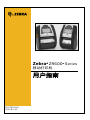 1
1
-
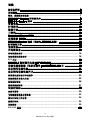 2
2
-
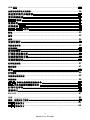 3
3
-
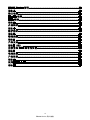 4
4
-
 5
5
-
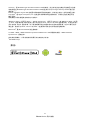 6
6
-
 7
7
-
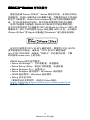 8
8
-
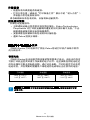 9
9
-
 10
10
-
 11
11
-
 12
12
-
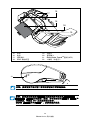 13
13
-
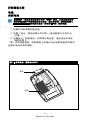 14
14
-
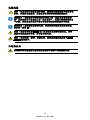 15
15
-
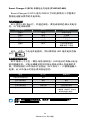 16
16
-
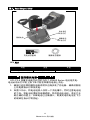 17
17
-
 18
18
-
 19
19
-
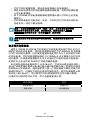 20
20
-
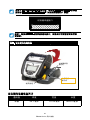 21
21
-
 22
22
-
 23
23
-
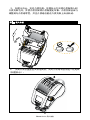 24
24
-
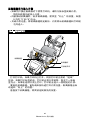 25
25
-
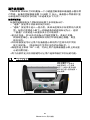 26
26
-
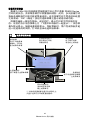 27
27
-
 28
28
-
 29
29
-
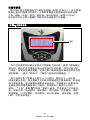 30
30
-
 31
31
-
 32
32
-
 33
33
-
 34
34
-
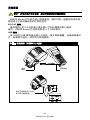 35
35
-
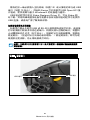 36
36
-
 37
37
-
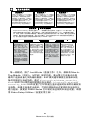 38
38
-
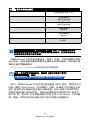 39
39
-
 40
40
-
 41
41
-
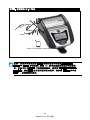 42
42
-
 43
43
-
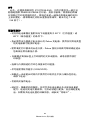 44
44
-
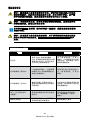 45
45
-
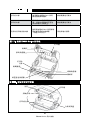 46
46
-
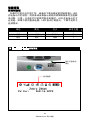 47
47
-
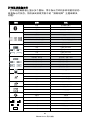 48
48
-
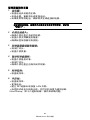 49
49
-
 50
50
-
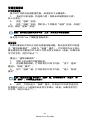 51
51
-
 52
52
-
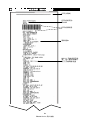 53
53
-
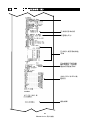 54
54
-
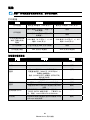 55
55
-
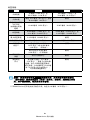 56
56
-
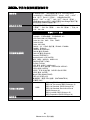 57
57
-
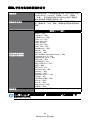 58
58
-
 59
59
-
 60
60
-
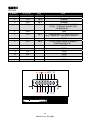 61
61
-
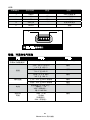 62
62
-
 63
63
-
 64
64
-
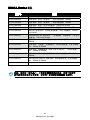 65
65
-
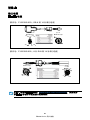 66
66
-
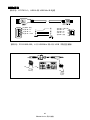 67
67
-
 68
68
-
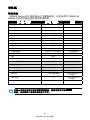 69
69
-
 70
70
-
 71
71
-
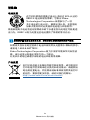 72
72
-
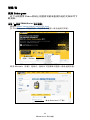 73
73
-
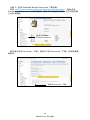 74
74
-
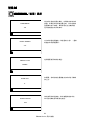 75
75
-
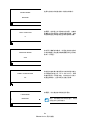 76
76
-
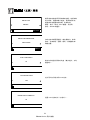 77
77
-
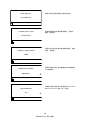 78
78
-
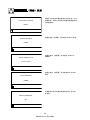 79
79
-
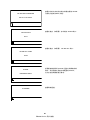 80
80
-
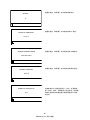 81
81
-
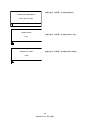 82
82
-
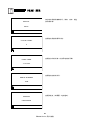 83
83
-
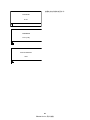 84
84
-
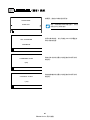 85
85
-
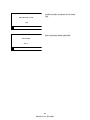 86
86
-
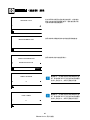 87
87
-
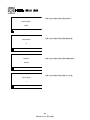 88
88
-
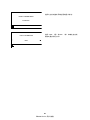 89
89
-
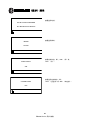 90
90
-
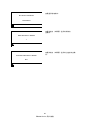 91
91
-
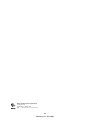 92
92